こんにちは!毎日画像生成に勤しんでいるひーちゃんです!
生成したai画像、せっかくなら動かしたいですよね?
今は、様々な動画生成サービスが出ておりますが、今回は手っ取り早くStable Diffusionの拡張機能で実現したいと思います。
Deforumのインストール
まずは、拡張機能をインストールします。
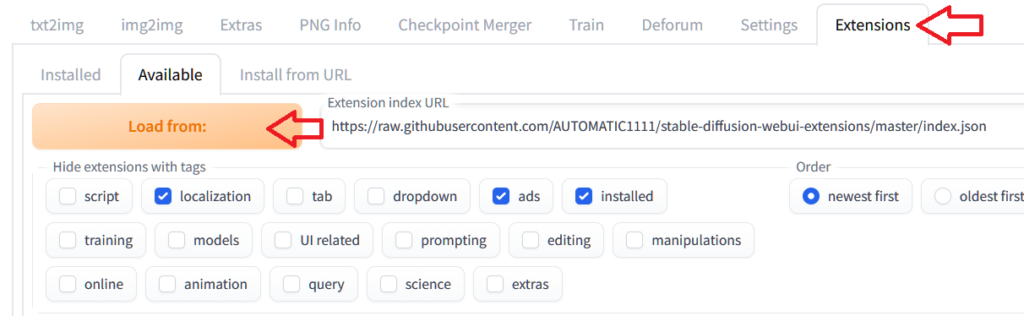
Extensionsタブを開き、拡張機能の一覧が出ていない場合は、Load formをクリックします。
拡張機能一覧の中から『Deforum』を探し、インストールをクリック。
これで、まずは拡張機能がインストールされます。
セットアップの注意点
私がインストールした時は、この時点では動きませんでした。
調べたところ、最新版になっていないことが判明。最新版に更新していきます。
Extensionタブの中の、Installedタブを開き、deforumにチェックが入っていることを確認します。
チェックが入っていなかった場合は、チェックを入れて一旦『Apply and restart UI』をクリック。
そしたら、右側の『Check for updates』をクリックします。
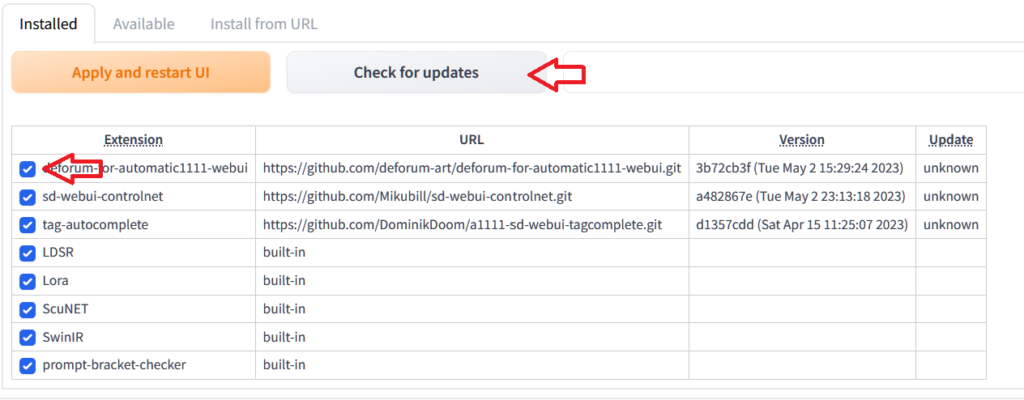
チェックが始まり、完了すると次の様な画面になります。
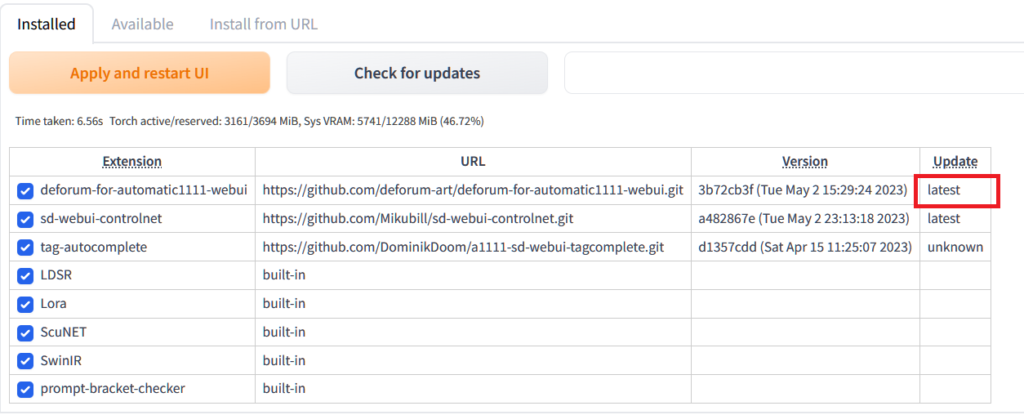
updateのスタータスが最新版(latest)になりました。
これで、起動しない症状は改善しました。
※注 設定等に変更を加えたら、Stable Deffusionを必ず再起動しましょう。
Deforumの簡単な使い方
使い方について、必要最低限、簡単に説明していきます。
まずはDeforumのタブを開き、以下を順番に設定していきます。
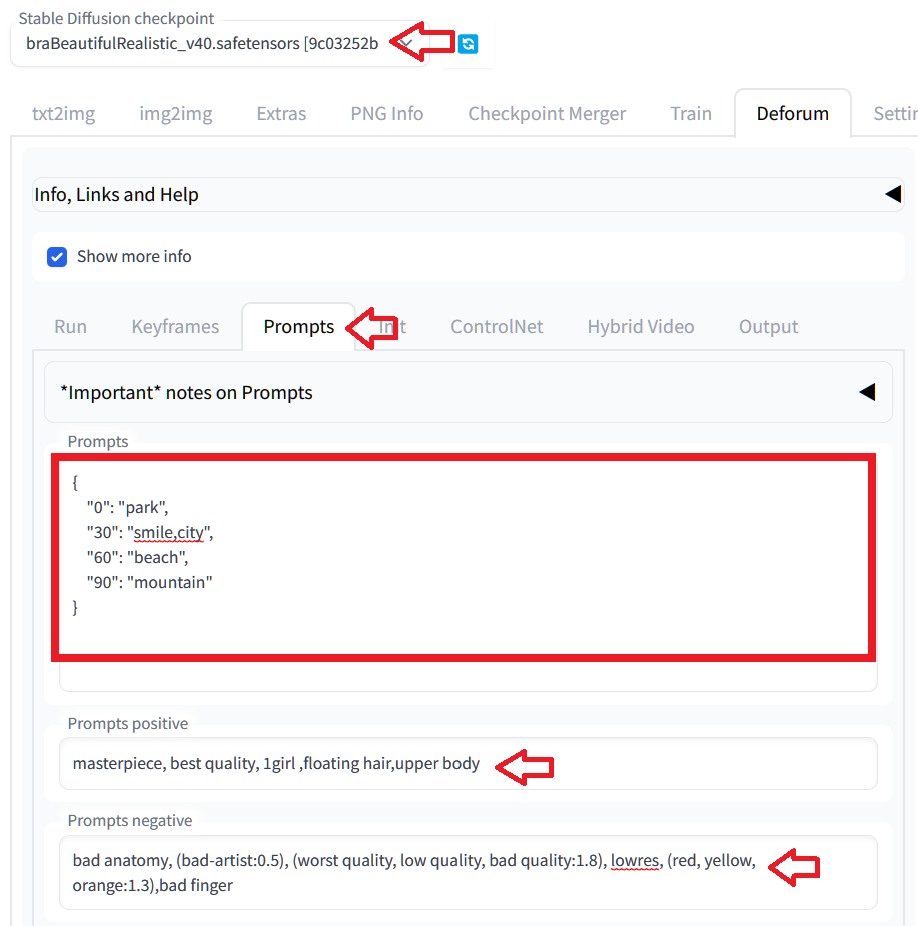
- モデルを設定
- Deforum内のPromptsタブを開きます。
- 先に下のポジティブプロンプトとネガティブプロンプトを書きましょう。
いつも通りtxt2imgで入力しているものでokです。 - Deforumのプロンプトを入力します。
Deforumのプロンプト
このプロンプトの書き方は、Deforum専用になっていますので、別に解説します。
{
"0": "black hair",
"30": "smile",
"60": "smile,red hair",
"90": "red hair"
}まず、この形は崩してはいけません。崩すと、生成出来なくなります。
次いで、この数字(0.30.60.90)は、プロンプトを挿入する動画のフレームの位置です。
「30フレームになったところで、このプロンプトを追加」、こんなイメージ。
プロンプトの入力に関しては公式ドキュメントがありますので、こちらを参考に
ひとまず、ここでGenerateします。
例えばこんな感じになります。
いかがでしょうか?
表情と、髪の色を変えることが出来ました。
アニメ系ではこんなのも出来ました。
Deforumのプロンプト深掘り
さて、ここまでで、ある程度動かせる様になったと思いますので、更にコツをつかんでいきたいと思います。
下の赤い枠に、「ここの単語は、全てのポジティブプロンプトの先頭に追加されます」と書いています。
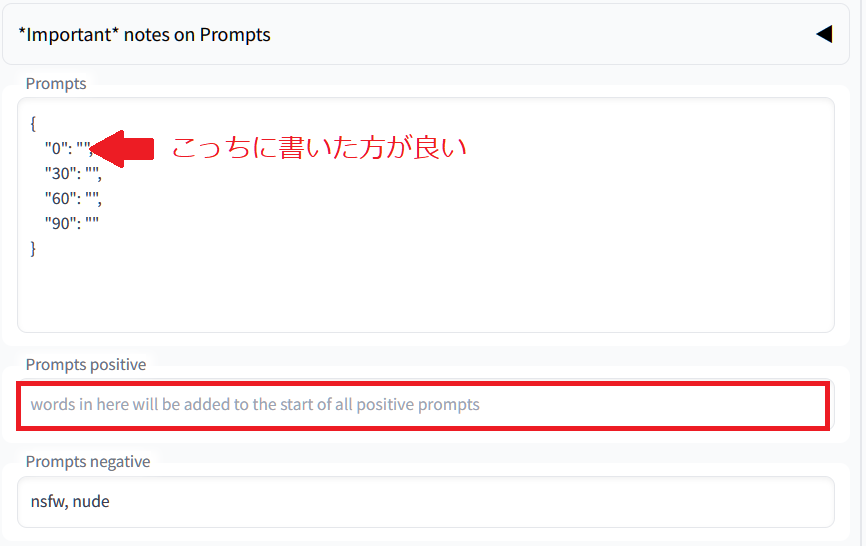
こちらポジティブプロンプト欄ですが、様々試した結果、赤枠に書くと可変のプロンプトの影響が弱くなります。
つまり、変化が反映されにくくなります。
ですので、上側の赤い矢印の箇所に、直接ポジティブプロンプトを記入し、ネガティブプロンプトは、下の「Prompts negative」の欄に記入するのがお勧め。
髪の長さが変化する様に指定し、入力して出来た物が次の動画です。
まとめ
今回はプロンプトタブのみで説明しましたが、設定や変更を出来る箇所がかなりありますので、また上手く調整出来たら更新しますね!
モデルのまとめはこちらから


画像編集に関する記事はこちらから



ご意見・ご感想などお気軽にどうぞ!